Kuzu Kültü'nün PC'de Donmasını veya Çökmesini Tutmasını Düzeltin
Çeşitli / / April 04, 2023
Cult of the Lamb, macOS, Nintendo Switch, PlayStation 4, PlayStation 5, Windows (Steam'de), Xbox One ve Xbox Series X/S için mevcut olan en iyi tek oyunculu çevrimiçi aksiyon macera oyunlarından biridir. Binlerce kullanıcının zevk aldığı ünlü bir oyun olmasına rağmen, birçok kullanıcı Cult of the Lamb'in ritüel sorundan sonra donmasından şikayet etmiştir. Cult of the Lamb çökme sorunu, internet bağlantısı sorunları veya bozuk oyun dosyaları nedeniyle birçok kullanıcıyı rahatsız ediyor. Birçok oyuncu, güncel olmayan Steam ve oyun dosyaları nedeniyle Cult of the Lamb'in donmaya devam ettiğini yaşayabilir. Nadiren de olsa, Cult of the Lamb ritüelinin donması, güvenilir olmayan bir VPN hizmeti nedeniyle gerçekleşebilir.

İçindekiler
- Kuzu Kültü PC'de Donmaya veya Çökmeye Devam Ediyor Nasıl Onarılır
- Kuzu Kültü Donma Sorunu Neden Olur?
- Yöntem 1: Temel Sorun Giderme Adımları
- Yöntem 2: Cult of the Lamb'i Yönetici Olarak Çalıştırın
- Yöntem 3: Oyun Dosyalarının Bütünlüğünü Doğrulayın
- Yöntem 4: Kuzu Kültü'nü Güncelleyin
- Yöntem 5: Tam Ekran Optimizasyonlarını Devre Dışı Bırak
- Yöntem 6: .NET Framework'ü Güncelleyin
- Yöntem 7: DirectX'i Güncelleyin
- Yöntem 8: Steam Yer Paylaşımını Devre Dışı Bırak
- Yöntem 9: Microsoft Visual C++ Yeniden Dağıtılabilir Dosyasını Onarma
- Yöntem 10: Microsoft Visual C++ Yeniden Dağıtılabilir Dosyasını Yeniden Yükleyin
Kuzu Kültü PC'de Donmaya veya Çökmeye Devam Ediyor Nasıl Onarılır
Windows 10 PC'nizde bu sorunlarla karşılaşıyorsanız, bu kılavuz sorunu etkili sorun giderme yöntemleriyle çözmenize yardımcı olacaktır.
Kuzu Kültü Donma Sorunu Neden Olur?
Bu bölümde, PC'nizdeki Cult of the Lamb donma sorununa katkıda bulunan nedenleri ele alacağız.
- Oyun gereksinimleri PC tarafından karşılanmıyor.
- İnternet bağlantı sorunları.
- VPN ve Proxy sunucusu ayarları doğru ve uyumlu değil
- DNS ayarları uygun değil.
- Oyun modu açık değil.
- Oyun, Windows 10 PC'nizde yüksek performansa ayarlı değil
- Steam, Cult of the Lamb, sürücüler, işletim sistemi, .NET çerçevesi, DirectX ve BIOS en son sürümlerine güncellenmez.
- Sisteminizde gerekli Microsoft Visual C++ yeniden dağıtılabilir dosyaları olmayabilir.
Bu bölümde, Windows 10 PC'nizde tartışılan sorunu çözmenize yardımcı olacak sorun giderme hilelerinin listesini öğreneceksiniz.
Yöntem 1: Temel Sorun Giderme Adımları
Ritüel sorunundan sonra Kültü donduran Kuzu Kültü'nü çözmek için izleyebileceğiniz temel adımlardan bazıları şunlardır.
1 A. Sunucu Durumunu ve Oyun Gereksinimlerini Kontrol Edin
Herhangi bir sorun giderme yöntemine başlamadan önce, Cult of the Lamb sunucularının normalde sorunsuz çalıştığını kontrol edin. Ayrıca, PC'nizin oyunun gereksinimlerini karşıladığından emin olun. Aksi takdirde, bilgisayarınızı yükseltmeyi düşünün.
minimum sistem gereksinimleri
- İşlemci: Intel Core i3-3240 (2 * 3400); AMD FX-4300 (4*3800)
- Veri deposu: 4 CİGABAYT
- işletim sistemi: Windows 7 veya üstü
- VİDEO KARTI: GeForce GTX 560 Ti (1024 VRAM); Radeon HD 7750 (1024 VRAM)
- PİKSEL GÖLGELENDİRİCİ: 5.0
- VERTEX SHADER: 5.0
- BOŞ DİSK ALANI: 4 CİGABAYT
- ATANMIŞ VİDEO RAM: 1024MB
Tavsiye Edilen Sistem Gereksinimleri
- İşlemci: Intel Core i5-3470
- Veri deposu: 8 GB
- işletim sistemi: Windows 10
- VİDEO KARTI: GeForce GTX 1050 (2048 VRAM); Radeon R9 380 (2048 VRAM)
- PİKSEL GÖLGELENDİRİCİ: 5.1
- VERTEX SHADER: 5.1
- BOŞ DİSK ALANI: 4 CİGABAYT
- ATANMIŞ VİDEO RAM: 2048MB
1B. Ağ Bağlantısı Sorunlarını Giderme
Kuzu Kültü ritüel donmasını çözmenin bir sonraki yöntemi, PC'nizdeki ağ bağlantı sorunlarını düzeltmektir. İnternet Bağlantısındaki aksaklık, Wi-Fi Yönlendirici sıfırlanarak giderilebilir. için rehberimizi okuyun Windows 10'da ağ bağlantısı sorunlarını giderme.
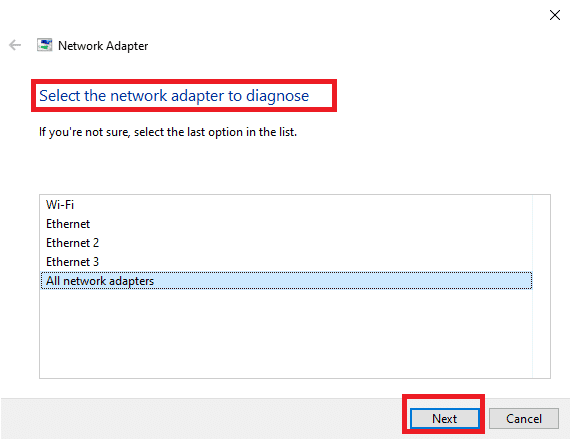
1C. VPN ve Proxy Sunucusu Ayarlarını Değiştirin
Donma sorunu ayrıca bölgeye uygulanan coğrafi kısıtlamalardan veya ISP hatasından kaynaklanmaktadır, PC'nizde bir VPN hizmeti kullanmayı deneyebilirsiniz. için burada verilen bağlantıyı kullanabilirsiniz VPN hizmeti ekle Kuzu Kültü'ndeki sorunu coğrafi kısıtlamalar ve ISP hatasıyla düzeltmek için PC'nizde.
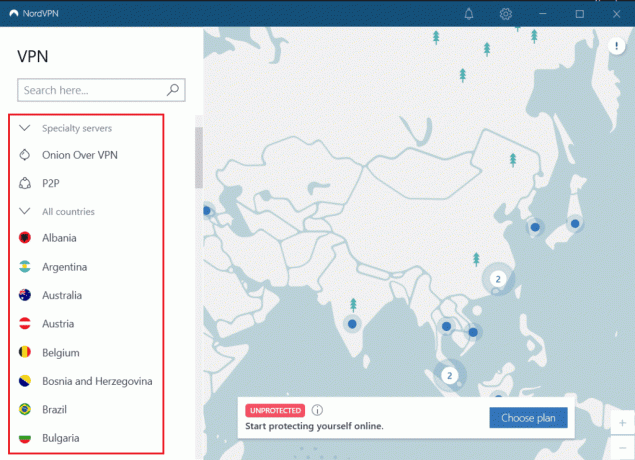
PC'nizde VPN Hizmeti ve proxy etkinleştirildiyse, sorunu çözemeyebilirsiniz. Deneyebilirsin VPN ve Proxy'yi devre dışı bırakma referans dosyasında verilen adımları kullanarak.

Ayrıca Oku:Windows 10 için En İyi 21 Ücretsiz VPN
1D. DNS Önbelleğini Temizle
Cult of the Lamb çökme sorununu çözmek için Wi-Fi ağının DNS veya Etki Alanı Adı Sistemi önbelleğini temizleyebilirsiniz. Burada verilen bağlantıda verilen adımları uygulayabilirsiniz. DNS önbelleğini temizle Bilgisayarınızdaki Ağ bağlantınızın
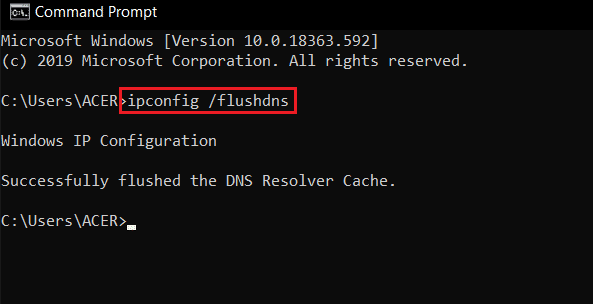
1E. DNS Sunucu Adresini Değiştir
DNS veya Etki Alanı Adı Sistemi ile ilgili sorunu çözmenin başka bir seçeneği de DNS Sunucusu adresini değiştirmektir. Burada verilen bağlantıdaki adımları takip edebilirsiniz. DNS Sunucusu adresini değiştir PC'nizde.

1F. Oyun Modunu aç
PC'de bulunan oyun modu seçeneği, oyun deneyimini önceliklendirmek ve iyileştirmek ve gereksiz kesintileri azaltmak için kullanılır. bu oyun modu oynadığınız oyunlar için kaynaklara öncelikli erişim sağlarken, arka planda çalışan diğer uygulamalar daha az kaynak alır. Bu nedenle, oyunlarda oyunu optimize etmek için oyun modunu açmak için aşağıdaki adımları izleyin.
1. basın Windows + I tuşları açmak için birlikte Ayarlar.
2. bulun oyun sistem ayarlarında aşağıda gösterildiği gibi bir seçenek.

3. seçin Oyun modu sol bölmedeki seçenek ve aç the Oyun Modu geçişi.

4. PC'nizde Oyun modu etkinleştirildikten sonra, oyun.
1G. Kötü amaçlı yazılım taramasını çalıştır
Bir virüs veya kötü amaçlı yazılım saldırısının varlığı, bilgisayarınızda oyun oynama sorunlarına neden olur. Eğer virüs saldırısı çok şiddetliyse hiçbir online oyuna sürekli bağlanamazsınız. Sorunu çözmek için virüsü veya kötü amaçlı yazılımı Windows 10 bilgisayarınızdan tamamen kaldırmanız gerekir.
Bilgisayarınızı kılavuzumuzda belirtildiği gibi taramanız önerilir. Bilgisayarımda Virüs Taramasını Nasıl Çalıştırırım?
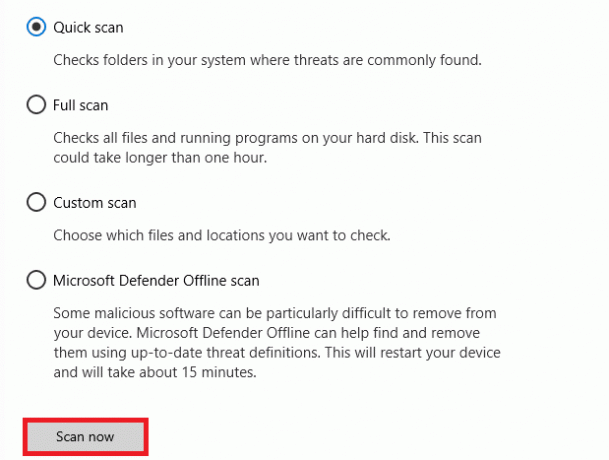
Ayrıca, kötü amaçlı yazılımları bilgisayarınızdan kaldırmak istiyorsanız kılavuzumuza göz atın. Windows 10'da Kötü Amaçlı Yazılımları Bilgisayarınızdan Kaldırma. Bilgisayarınızdaki tüm virüsleri temizledikten sonra oyununuza bağlanın ve tekrar donma sorunu yaşayıp yaşamadığınızı kontrol edin.
1H. Yüksek Performansı Ayarla
Ayrıca, yüksek performanslı güç planı ayarlarınızı yaparken Cult of the Lamb oyununuzu optimize edebilirsiniz. Bu güç planları, taşınabilir ayarlarda güç ayarlarını yönetmek için geliştirilmiştir. Bilgisayarınızda yüksek performanslı güç planı ayarlarını kullanmak için aşağıda belirtilen talimatları izleyin.
1. basın Windows + I tuşları açmak için birlikte Windows Ayarları.
2. Şimdi, listeyi aşağı kaydırın ve tıklayın Sistem aşağıda vurgulandığı gibi.
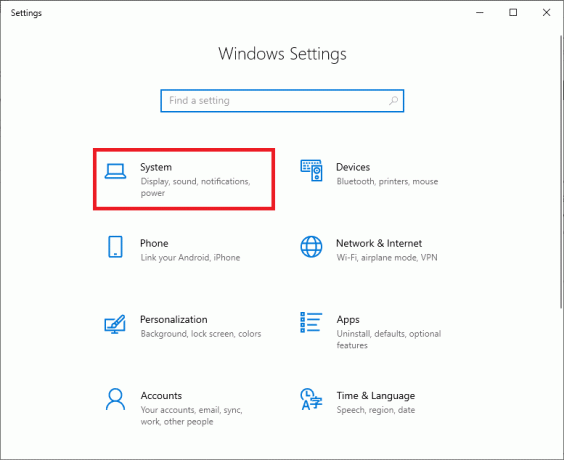
3. Şimdi, seçin Güç ve uyku seçeneği ve üzerine tıklayın Ek güç ayarları altında İlgili ayarlar.
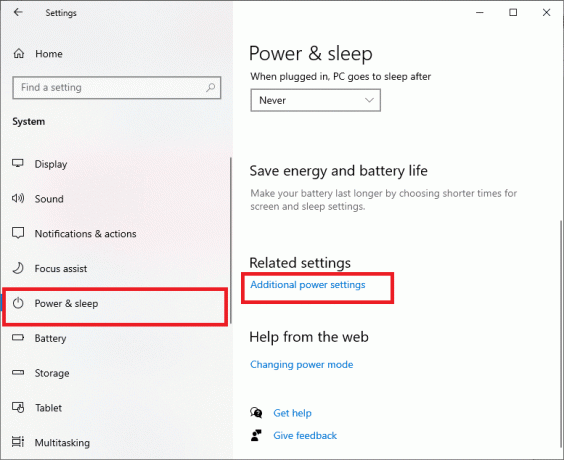
4. Şimdi, seçin Yüksek performans altındaki seçenek Yüksek ek planlar aşağıdaki resimde gösterildiği gibi.
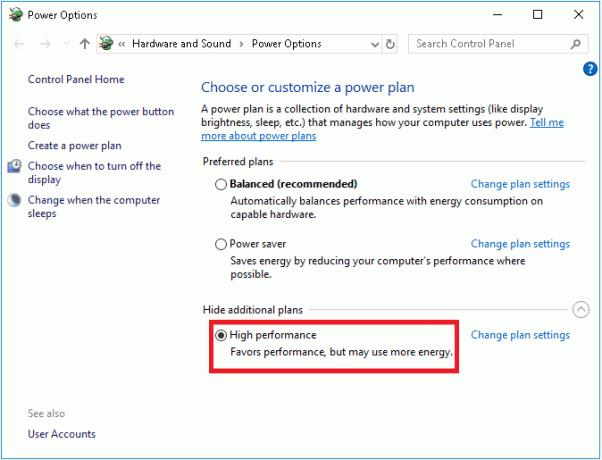
Artık sisteminizi optimize ettiniz, tartışılan sorunu çözüp çözmediğinizi kontrol edin.
Ayrıca Oku:Aygıt Yöneticisi Güç Yönetimi Sorununu Düzeltin
1I. SFC/ DISM taramasını çalıştır
Windows 10 PC'nizde herhangi bir eksik veya hasarlı dosya varsa, tartışılan Kuzu Kültü donma sorunuyla karşı karşıya kalacaksınız. Yine de, bu bozuk dosyaları dahili yardımcı programları kullanarak onarıyorsunuz, yani, Sistem Dosyası Denetleyicisi Ve Dağıtım Görüntüsü Hizmeti ve Yönetimi.
Rehberimizi okuyun Windows 10'da Sistem Dosyaları Nasıl Onarılır ve tüm bozuk dosyalarınızı onarmak için belirtilen adımları izleyin.
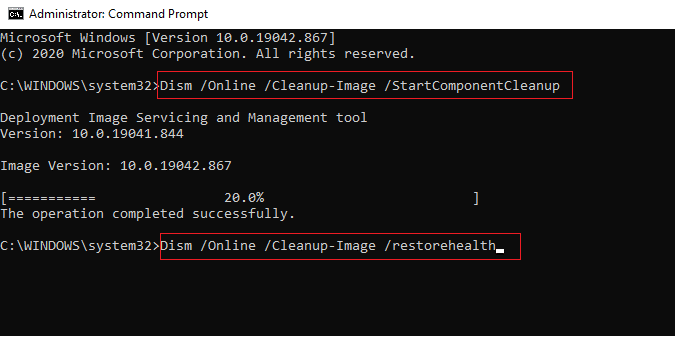
1J. Check Disk Utility Scan'i çalıştırın (chkdsk)
Windows kullanıcıları, çeşitli hata yüzlerini bir sabit diskle ilişkilendiremeyebilir, ancak bir veya başka neden bununla ilgilidir. Bu nedenle, sorunu kolayca çözebileceği için bir kontrol diski çalıştırmanız her zaman önerilir. İşte bu nedenle Windows işletim sistemi, chkdsk adlı yerleşik bir yardımcı program aracıyla birlikte gelir. Chkdsk, sabit diski, USB'yi veya harici sürücüyü hatalara karşı tarayan ve dosya sistemi hatalarını düzeltebilen temel Windows yardımcı yazılımıdır. CHKDSK temel olarak diskin fiziksel yapısını denetleyerek sağlıklı olduğundan emin olur. Kayıp kümeler, bozuk sektörler, dizin hataları ve çapraz bağlı dosyalarla ilgili sorunları onarır.
için rehberimizi okuyun Diski Chkdsk Kullanarak Hatalara Karşı Kontrol Edin disk hatalarını bulmak ve kaldırmak için.

1K. Windows 10'da İstenmeyen Programları Kapatın
Arka planda Cult of the Lamb oyununa ek olarak başka bir gelişmiş oyun çalıştırırsanız, bu PC'nizde çökme sorunlarına yol açacaktır. Birkaç arka plan uygulaması çok fazla CPU kaynağı tüketir ve bunu çözmek istiyorsanız, kılavuzumuzda belirtildiği gibi diğer tüm arka plan programlarını ve uygulamalarını kapatın. Windows 10'da Görev Nasıl Sonlandırılır?.

1L. Grafik Sürücülerini Güncelleyin
Grafik sürücüler, ağır grafik görüntülerin ve video işleme uygulamalarının görevlerini basitleştirmesine yardımcı olur. Cult of the Lamb oyunu gibi bir oyunu başlatırken herhangi bir başlatma çakışmasıyla karşılaşırsanız, kullandığınızdan emin olun. bilgisayarınızın donanımı ile İşletim Sistemi arasında bir bağlantı görevi gördükleri için aygıt sürücülerinin güncellenmiş sürümleri PC. Birçok kullanıcı, sürücüleri güncellemenin tartışılan sorunu çözdüğünü öne sürdü. Rehberimizde belirtilen adımları okuyun ve uygulayın Windows 10'da Grafik Sürücülerini Güncellemenin 4 Yolu böyle yaparak.

1M. Grafik Sürücülerini Geri Alma
Bazen grafik sürücülerinin mevcut sürümü başlatma çakışmalarına neden olabilir ve bu durumda kurulu sürücülerin önceki sürümlerini geri yüklemeniz gerekir. Bu süreç denir sürücülerin geri alınması ve kılavuzumuzu takip ederek bilgisayar sürücülerinizi önceki durumlarına kolayca geri alabilirsiniz. Windows 10'da Sürücüler Nasıl Geri Alınır?.

Değişikliklerinizi kaydedin ve Cult of the Lamb çökme sorununu düzeltip düzeltmediğinizi kontrol edin.
Ayrıca Oku:Windows'u Özel Grafik Kullanmaya Zorlama
1N. GPU Sürücüsünü Yeniden Yükleyin
GPU sürücülerinizi güncelledikten sonra hala Kuzu Kültü ritüelinin donmasıyla karşılaşıyorsanız, uyumsuzluk sorunlarını gidermek için aygıt sürücülerini yeniden yükleyin. Kılavuzumuzda belirtildiği gibi Grafik sürücülerini kolayca yeniden yükleyebilirsiniz. Windows 10'da Sürücüler Nasıl Kaldırılır ve Yeniden Yüklenir.

10. Windows'u güncelleyin
Ayrıca, PC'nizde herhangi bir hata varsa, bunlar ancak bir Windows güncelleme. Microsoft, tüm bu hataları düzeltmek için düzenli güncellemeler yayınlar ve böylece ritüel sorundan sonra Cult of the Lamb'in donmasını düzeltir.
Bu nedenle, Windows İşletim Sisteminizi güncellediğinizden emin olun ve işlemde bekleyen herhangi bir güncelleme varsa kılavuzumuzu kullanın. Windows 10 Son Güncelleme Nasıl İndirilir ve Kurulur

Windows İşletim Sisteminizi güncelledikten sonra oyuna sorunsuz bir şekilde erişip erişemediğinizi kontrol ediniz.
1P. AV Security Suite'i Devre Dışı Bırak
Bilgisayarınızda kurulu bazı uyumsuz antivirüs programları Cult of the Lamb'in sürekli donmasına neden olacaktır. Çakışmaları önlemek için, Windows 10 bilgisayarınızın güvenlik ayarlarını sağlamalı ve kararlı olup olmadıklarını kontrol etmelisiniz. Tartışılan sorunun nedeninin virüsten koruma paketi olup olmadığını öğrenmek için, bir kez devre dışı bırakın ve bir ağa bağlanmayı deneyin.
Rehberimizi okuyun Windows 10'da Antivirüs Geçici Olarak Devre Dışı Bırakma ve PC'nizde Antivirüs programınızı geçici olarak devre dışı bırakmak için talimatları izleyin.
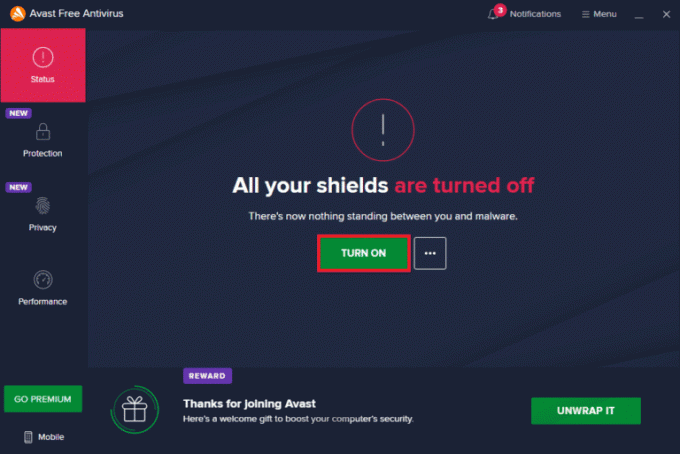
Bilgisayarınızdaki virüsten koruma programını devre dışı bıraktıktan sonra sorununuz için bir düzeltmeniz varsa, programı bilgisayarınızdan tamamen kaldırmanız önerilir.
Rehberimizi okuyun Windows 10'da Kaldırılmayan Programları Kaldırmaya Zorlayın virüsten koruma programınızı bilgisayarınızdan kaldırmak için.
Yöntem 2: Cult of the Lamb'i Yönetici Olarak Çalıştırın
Cult of the Lamb oyunu gerekli yönetici ayrıcalıklarına sahip değilse, birkaç temel özellik oyunun sınırlı olması, oyunu her açtığınızda veya herhangi bir oyun yüklediğinizde donma sorunlarına neden olacaktır. güncellemeler. Oyunu yönetici olarak çalıştırmak için aşağıda belirtilen talimatları izleyin.
1. üzerine sağ tıklayın Kuzu Kültü kısayolu masaüstünde.
2. Ardından, Özellikler seçenek.

3. Şimdi, Uyumluluk sekmesine tıklayın ve Bu programı yönetici olarak çalıştırın.

4. Son olarak tıklayın Uygula > Tamam Değişiklikleri kaydetmek için.
Ayrıca Oku:Windows 10'da Steam Hatası 53'ü Düzeltin
Yöntem 3: Oyun Dosyalarının Bütünlüğünü Doğrulayın
Oyun dosyalarının eksik veya bozuk olduğu veya eksik kurulumların olduğu birçok durum gördük. Kullanıcılar ayrıca güncelleme işlemi kesintiye uğrarsa veya oyun dosyaları taşınırsa Cult of the Lamb donma sorunu yaşayabilir. Bu yöntemde, Steam'i açacak ve oyunun bütünlüğünü doğrulamak için yerleşik işlevi kullanacaksınız. Uygulama bir şey bulursa değiştirilecektir. Rehberimizde açıklanan adımları izleyin, Steam'de Oyun Dosyalarının Bütünlüğü Nasıl Doğrulanır?.
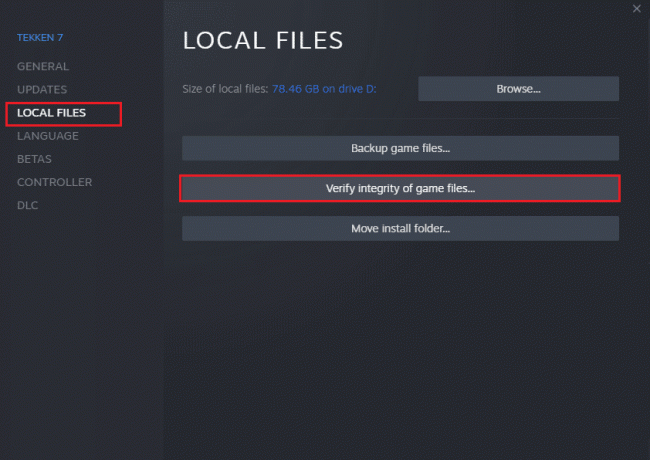
Not: Farklı başlatma yazılımı kullanıyorsanız benzer adımları gerçekleştirmelisiniz.
Yöntem 4: Kuzu Kültü'nü Güncelleyin
Eski bir Steam uygulaması kullanıyorsanız, hiçbir oyuna sorunsuz bir şekilde erişemezsiniz. Bu nedenle, başlatmadan önce her zaman Steam'in ve Cult of the Lamb oyununun güncellenmiş bir sürümünü kullandığınızdan emin olun.
1. I vur Windows tuşu ve yazın Buhar, ardından üzerine tıklayın Açık.
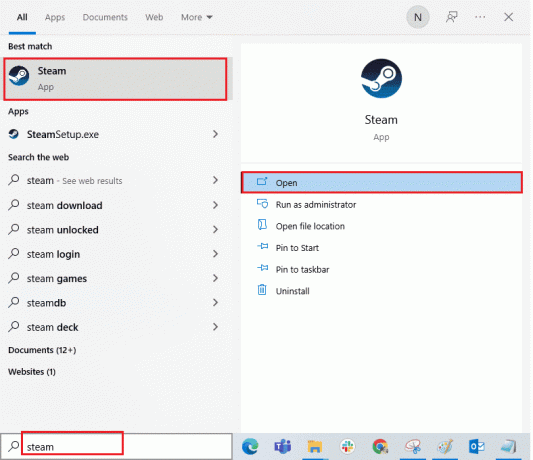
2. Şimdi tıklayın Buhar Ekranın sol üst köşesinde ve ardından Steam İstemci Güncellemelerini Kontrol Edin… aşağıda vurgulandığı gibi.

3. İndirilecek yeni güncellemeleriniz varsa, bunları kurun ve emin olun. Steam istemciniz güncel.
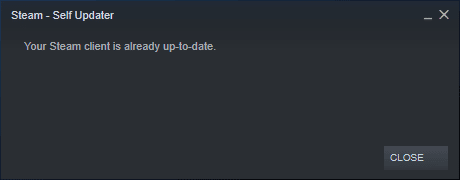
4. Şimdi, Steam'i yeniden başlat ve sorunun şimdi çözülüp çözülmediğini kontrol edin.
Aynı şekilde, herhangi bir çakışmayı önlemek için oyununuzun her zaman en son sürümde çalışması önemlidir. Oyununuz güncellenene kadar Cult of the Lamb sunucularına başarılı bir şekilde giriş yapamazsınız.
İle oyununu güncelle, aşağıda belirtilen adımları izleyin.
1. Öğle yemeği Buhar ve şuraya git: KÜTÜPHANE.
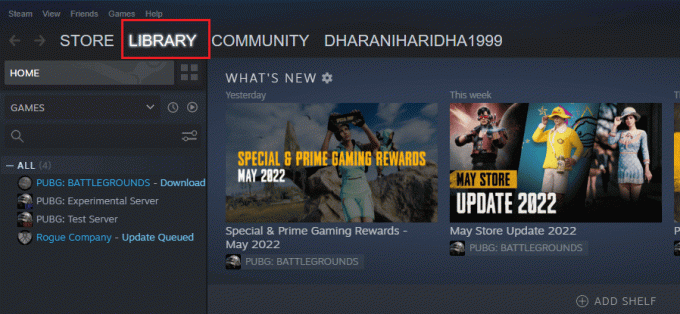
2. Şimdi tıklayın EV ve ara Kuzu Kültü.

3. Ardından, oyuna sağ tıklayın ve seçin Özellikler… seçenek.
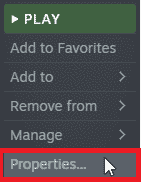
4. Şimdi, şuna geçin: GÜNCELLEMELER sekmesine gidin ve bekleyen herhangi bir güncelleme olup olmadığını kontrol edin. Öyleyse, en son güncellemeleri indirmek için ekrandaki talimatları izleyin.
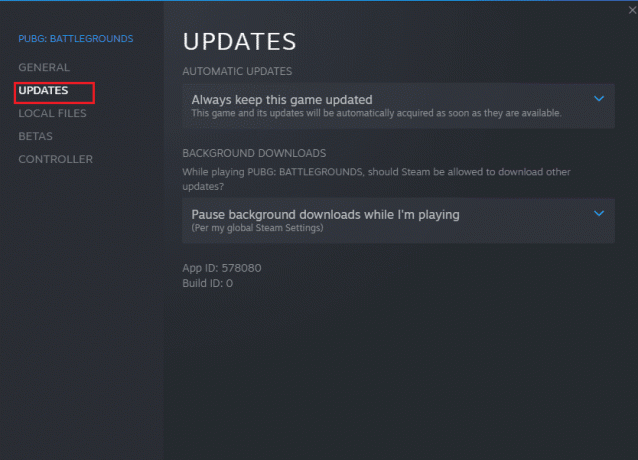
Güncellemeden sonra Cult of the Lamb donma sorununun çözülüp çözülmediğini kontrol edin.
Ayrıca Oku:Windows 10'da Steam Hata Kodu 51'i Düzeltin
Yöntem 5: Tam Ekran Optimizasyonlarını Devre Dışı Bırak
Çok az kullanıcı, PC'de tam ekran optimizasyonlarını devre dışı bırakmanın Cult of the Lamb'in donma sorununu çözmelerine yardımcı olduğunu öne sürdü. Talimatlara göre izleyin.
1. Steam'e gidin KÜTÜPHANE Menü.
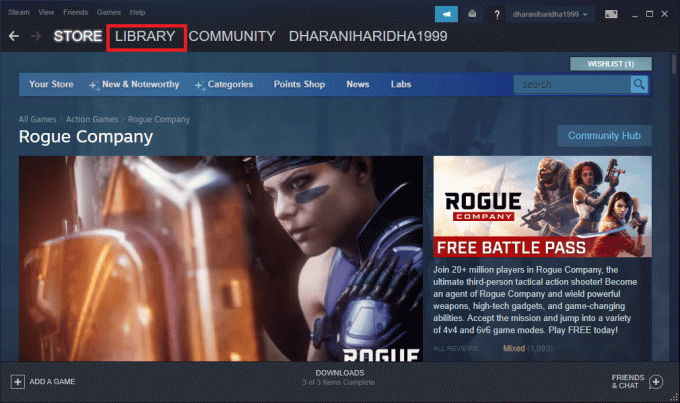
2. Şimdi Cult of the Lamb oyununa sağ tıklayın ve tıklayın Özellikler… seçenek.

3. Şimdi, şuna geçin: GENEL sekmesine tıklayın ve BAŞLATMA SEÇENEKLERİNİ AYARLAYIN… Tasvir edildiği gibi.
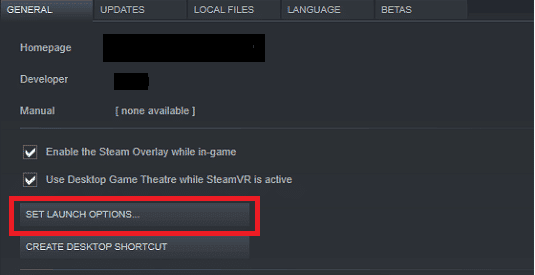
4. Şimdi, gelişmiş bir kullanıcı uyarısı ile yeni bir pencere açılacaktır. Oyunu pencereli modda açmak için şunu yazın: -pencereli parametre.
5. Şimdi, tıklayarak değişiklikleri kaydedin TAMAM ve çıkış Özellikler pencere.
6. Şimdi, yeniden başlatmakoyun ve pencereli modda çalıştığından emin olun.
Not: Ayrıca şuraya da gidebilirsiniz: BAŞLATMA SEÇENEKLERİNİ AYARLAYIN… tekrar ve son parametre yerine aşağıdaki parametreleri yazın.
–pencereli -w 1024
7. Şimdi, üzerine tıklayarak değişiklikleri kaydedin. TAMAM.
Yöntem 6: .NET Framework'ü Güncelleyin
Windows 10 bilgisayarda .NET çerçevesi, modern uygulama ve oyunların kesintisiz hizmeti için gereklidir. Birçok oyunun .NET çerçevesi için otomatik güncelleme özelliği vardır ve bu nedenle, bir güncelleme mevcut olduğunda otomatik olarak güncellenecektir. Başka bir durumda, bilgisayarınızda bir güncelleme istenirse, Cult of the Lamb çökme sorununu çözmek için aşağıda tartışıldığı gibi .NET çerçevesinin en son sürümünü manuel olarak yükleyebilirsiniz.
1. Kontrol yeni güncellemeler için .NET çerçevesi dan resmi Microsoft web sitesi.
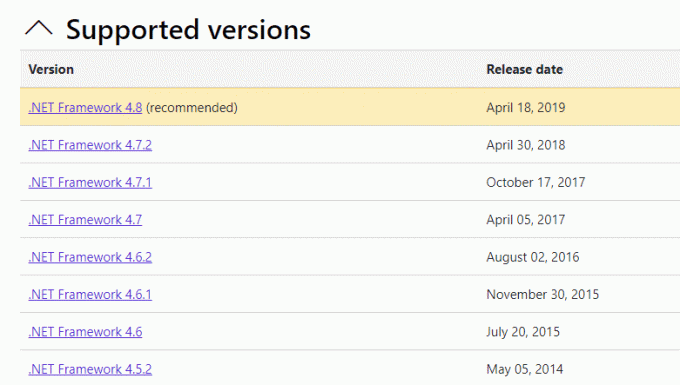
2. Herhangi bir güncelleme varsa, ilgili/tavsiye edilen bağla ve tıkla .NET Framework 4.8 Çalışma Zamanını İndirin seçenek.
Not: üzerine tıklamayın .NET Framework 4.8 Geliştirici Paketini İndirin yazılım geliştiriciler tarafından kullanıldığı için.
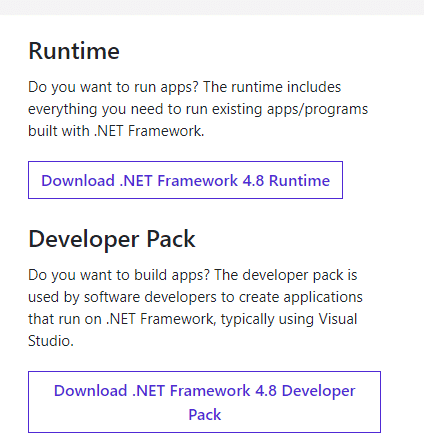
3. git İndirdiklerim, indirilen dosyayı çalıştırmak için kurulum dosyasına çift tıklayın ve ekran talimatları .NET çerçevesini Windows PC'nize başarıyla yüklemek için. İşiniz bittiğinde, Cult of the Lamb'in ritüel sorundan sonra donmasını düzeltip düzeltmediğinizi kontrol edin.
Ayrıca Oku:Çalışan Bir Steam Örneği Bulunamayan DayZ'yi Düzeltin
Yöntem 7: DirectX'i Güncelleyin
Cult of the Lamb oyununda kusursuz bir multimedya deneyiminin keyfini çıkarmak için DirectX'in kurulu olduğundan ve en son sürümüne güncellendiğinden emin olmalısınız. DirectX, özellikle grafik oyunlar ve uygulamalar için görsel medya deneyimini geliştirmenize yardımcı olur. Rehberimizi izleyerek bu oyun için gereken DirectX'i güncellemeye değer Windows 10'da DirectX'i güncellemek için.
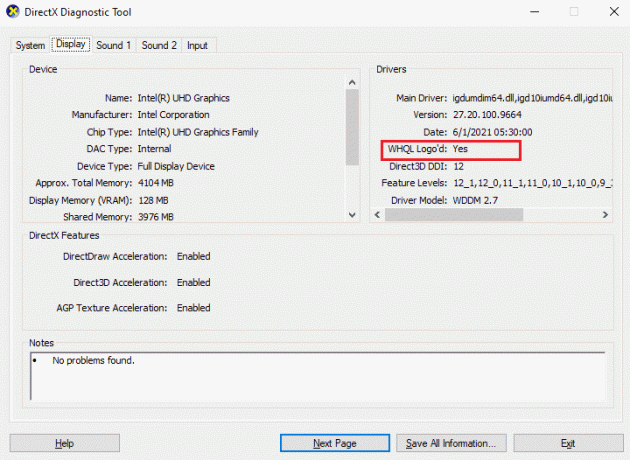
Yöntem 8: Steam Yer Paylaşımını Devre Dışı Bırak
Steam Arayüzü, kullanıcıların arkadaş listelerine ve web tarayıcılarına erişmelerine ve oyun içi satın almalara izin veren bir Steam parçasıdır. Önemli bir araçtır, ancak bazen Cult of the Lamb'in sürekli çökme sorununu tetikler. Bu sorunu çözmek istiyorsanız, kılavuzumuzda belirtildiği gibi Steam oyun kaplamasını kapatın. Windows 10'da Steam Yer Paylaşımı Nasıl Devre Dışı Bırakılır.

Yöntem 9: Microsoft Visual C++ Yeniden Dağıtılabilir Dosyasını Onarma
Alternatif olarak, Kültü Kuzu ritüelinin donma sorununu kılavuzumuzda açıklandığı şekilde düzeltmek için Microsoft Visual C++ Yeniden Dağıtılabilir paketlerini onarmayı deneyebilirsiniz. Microsoft Visual C++ Yeniden Dağıtılabilir Dosyasını Onarma.
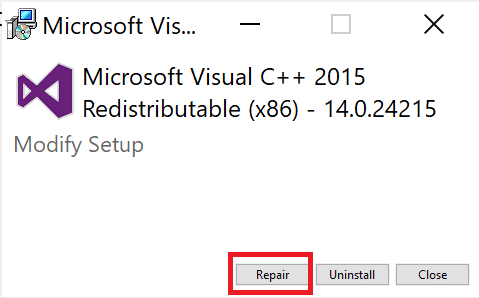
Ayrıca Oku:Windows 10'da C++ Çalışma Zamanı Hatasını Düzeltin
Yöntem 10: Microsoft Visual C++ Yeniden Dağıtılabilir Dosyasını Yeniden Yükleyin
Önceki Microsoft C++ Visual Yeniden Dağıtılabilir Dosyasını onarma yöntemi, Cult of the Lamb çökme sorununu çözmediyse, yeniden dağıtılabilir dosyayı yeniden yüklemeniz gerekir. Rehberimizde verilen adımları izleyin Microsoft Visual C++ Yeniden Dağıtılabilir Dosyasını Yeniden Yükleme kaldırmak ve ardından bunları yeniden yüklemek için.

Tavsiye edilen:
- Vine Hesabı Nasıl Silinir?
- Discord'da Birinin IP Adresi Nasıl Bulunur?
- Düzeltme World of Warcraft Oyun Sürümü Doğrulanamıyor
- Civilization 5 Başlatma Hataları İçin 12 Düzeltme
Bu kılavuzun yardımcı olduğunu umarız ve Cult of the Lamb'in donmasını düzeltin cihazınızda sorun. Cult of the Lamb çökme sorununu çözmek için hangi yöntemin sizin için en iyi sonucu verdiğini bize bildirin. Ayrıca, bu makaleyle ilgili herhangi bir sorunuz / öneriniz varsa, bunları aşağıdaki yorumlar bölümüne bırakmaktan çekinmeyin.



